Level Harga adalah pengelompokkan data harga sesuai dengan jenis / tingkatan dari Customer. Ini berfungsi saat memasukkan data Harga jual pada Master Item dan Master Mitra Bisnis. Karena ketika melakukan penjualan secara Otomatis harga yang tampil pada Board Penjualan berdasarkan Level harga ini.
Jadi fungsi utama dari menu level harga adalah untuk membedakan harga jual berdasarkan jenis / tingkatan Customer.
Contohnya, Item A jika dibeli oleh Customer Retail, harganya adalah 10.000 per PCS, namun jika di beli oleh Customer Grosir, harganya menjaadi 9.000 per PCS.
Berikut cara membuat level harga baru di Beecloud :
- Masuk ke [Master] > [Level Harga] lalu klik |Tambah baru|.
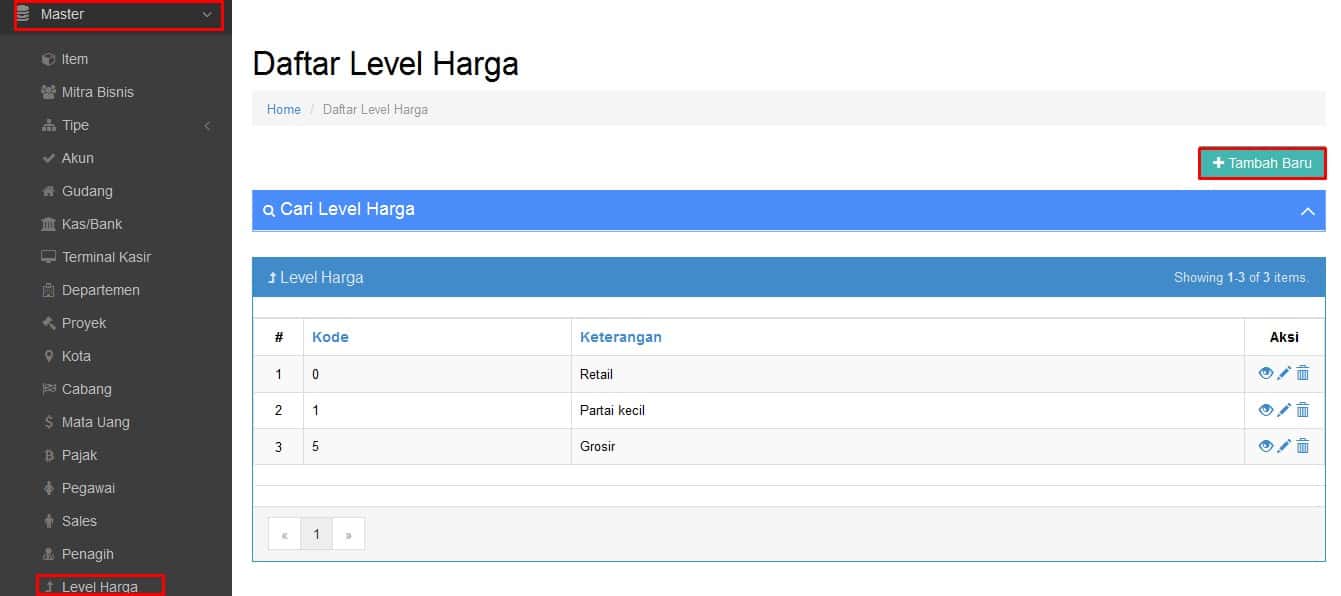
Gb 1. Master > Level Harga > Tambah Baru
- Setelah itu isikan Kode dan Keterangannya setelah itu klik |Simpan|. Untuk keterangan silahkan isikan nama level harganya.
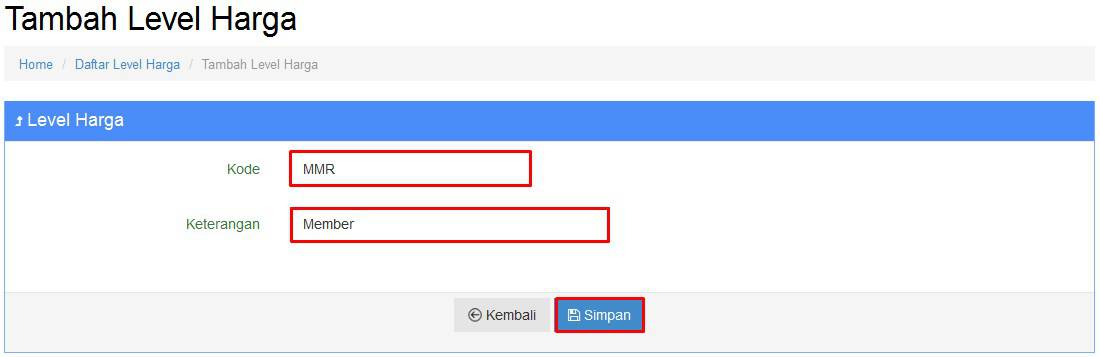
Gb 2. Isi Kode & Keterangan > Simpan
- Maka akan muncul dialog Konfirmasi, jika anda klik |Tidak| maka level harga tersebut hanya untuk item – item yang belum terinput dan jika klik |Ya| otomatis semua item terupdate level harga terbaru.
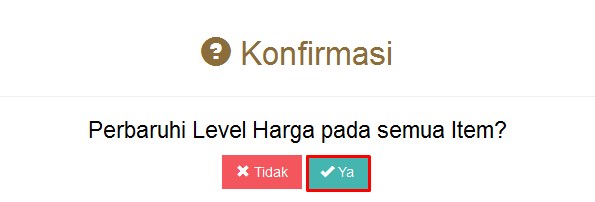
Gb 3. Notifikasi Ya/Tidak
- Jika sudah klik |OK| untuk selesai atau |Buat Baru| untuk menambahkan level harga lagi.
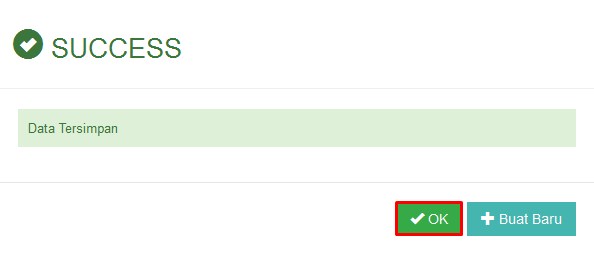
Gb 4. Notifikasi OK/Buat Baru
- Setelah pembuatan master level harga dan pengarahan pada mitra bisnis serta harga jual item, maka fungsi level harga per mitra bisnis bisa berfungsi pada transaksi penjualan.
Baca juga: Cara Menggunakan Multi Level Harga Pada Beecloud


